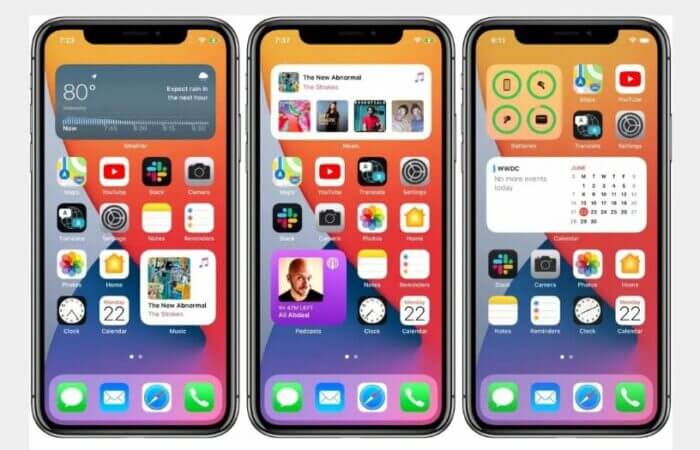Txhua yam koj yuav tsum paub txog kev tshuaj ntsuam lub tsev tshiab hauv iOS 14
Apple tau tshaj tawm cov kev tsim kho tshiab hauv tsev tshiab hauv iOS 14 qhov kev ua haujlwm tshiab uas nws tau nthuav tawm ntawm WWDC 2020 lub rooj sib tham, qhov chaw koj yuav muaj cov cuab yeej hloov kho uas koj tuaj yeem siv los npaj koj lub vijtsam iPhone, ua kom yooj yim rau koj nkag mus rau cov ntawv thov.
Nov yog txhua yam koj yuav tsum paub txog kev kho dua tshiab lub vijtsam tseem ceeb hauv iOS 14 tshiab system los ntawm Apple:
Thaum xub thawj siab ib muag, peb yuav pom tias (iOS 14) yuav coj txoj hauv kev tshiab los txhim kho koj cov apps kom nkag tau sai sai, ntxiv rau qhov muaj peev xwm tso cov cuab yeej ntawm ntau qhov ntau thiab tsawg thoob qhov screen, qhov twg koj tuaj yeem nkaum tag nrho nplooj ntawv los ntawm cov daim ntawv thov icons uas koj tsis siv tab sis koj tsis xav rho tawm.
Tab sis qhov koj yuav tau txais, qhov tseeb, tsis yog ib qho kev hloov kho ntawm qhov screen txhua, tab sis tsuas yog me ntsis yooj yim los teeb tsa lub vijtsam hauv tsev, uas yog xaiv tau nyob ntawm koj nyiam thiab xav tau, thiab tom qab ntawd yog tias koj tsis siv koj qhov kev paub dhau los. ntawm koj lub xov tooj yuav tsis hloov.
Thaum cov pej xeem beta ntawm iOS 14 los txog rau lub Xya Hli, thiab qhov kawg ntawm lub caij nplooj zeeg, koj yuav pom tib lub vijtsam hauv tsev uas koj tam sim no siv hauv iOS 13 nrog lub network ntawm cov cim hla ntau lub vijtsam.
Nyob rau hauv lub operating system version (iOS 14), koj yuav muaj ntau yam tshiab xaiv, qhov twg koj yuav tau ntxiv cov cuab yeej rau lub tsev tshuaj ntsuam yog tias koj xav, xaiv lawv qhov ntau thiab tsawg thiab txoj hauj lwm, thiab koj xav siv lub tshiab feature hu ua (Smart Stack) kom suav nrog ntau lub ntsiab lus uas hloov pauv raws li cov teev ntawm hnub thiab koj li kev ua haujlwm li ib txwm.
Tsis tas li ntawd, koj tuaj yeem saib ntau nplooj ntawv ntawm cov ntawv thov uas koj tsis siv, lossis zais lawv yam tsis tas yuav rho tawm mus tas li.
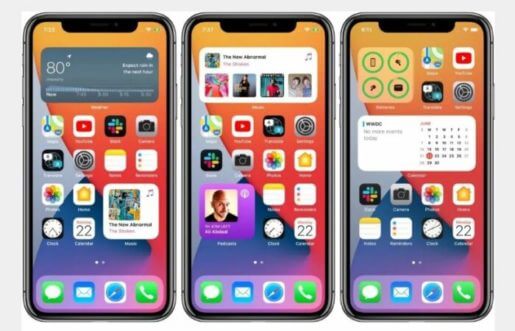
Koj tseem yuav pom hauv (iOS 14) ib qho tshiab hu ua (App Library) kom khaws cov tabs hauv txhua daim ntawv thov los ntawm kev teeb tsa lawv hauv cov squares loj ntawm lub vijtsam loj. Koj tuaj yeem nkag mus rau lub app los ntawm swiping mus rau sab xis ntawm lub tsev tshuaj ntsuam kom txog thaum koj mus txog lub tsev qiv ntawv thov.
Nws yog tsim nyog sau cia tias cov cuab yeej tshuaj ntsuam xyuas cov cuab yeej hauv (iOS 14) siv cov thev naus laus zis txawj ntse, qhov twg koj yuav muaj cov ntawv thov tshiab tshaj plaws ntxiv rau saum lub vijtsam, ntxiv rau cov folders uas cov ntawv thov tau teeb tsa los ntawm hom.
Koj tseem tuaj yeem scroll vertically kom pom daim ntawv thov icon koj xav tau, lossis ntaus lub npe ntawm daim ntawv thov hauv kev tshawb nrhiav, lossis kos cov tsiaj ntawv los ntawm daim ntawv thov npe, thiab yog tias koj tsis xav siv hom no los npaj koj daim ntawv thov ntawm lub vijtsam hauv tsev. koj tuaj yeem khaws qhov layout ntawm koj lub vijtsam qub tsis hloov pauv.
Tib yam siv rau Widgets, raws li iOS 14 yuav muab rau koj ib yam layout uas koj muaj hnub no los ntawm lub neej ntawd, tab sis koj yuav muaj kev xaiv ntxiv widgets rau lub tsev tshuaj ntsuam koj tus kheej thiab rearrange lawv los ntawm dragging thiab xa me nyuam rov.